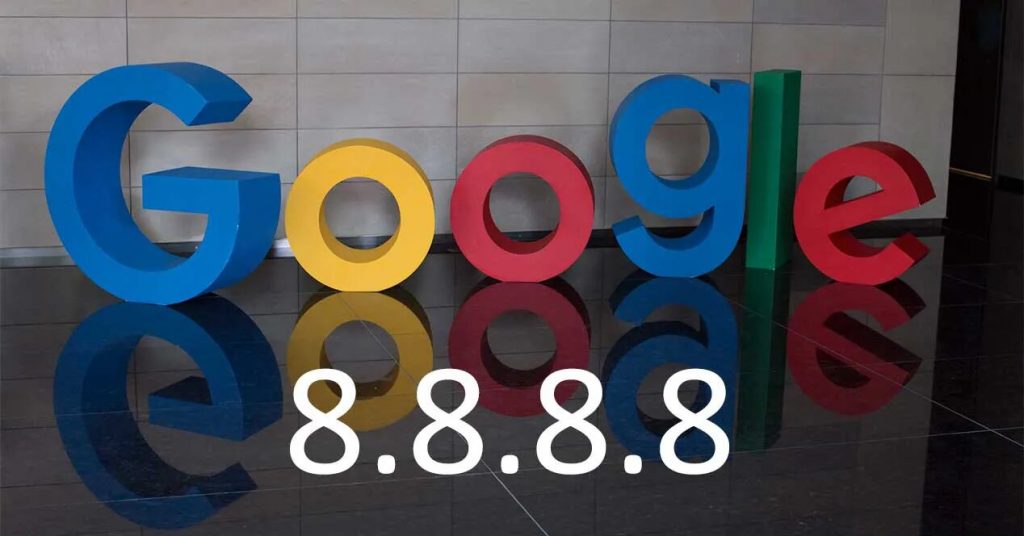DNS (Sistema de nombres de dominio) es un servicio que le permite traducir nombres de dominio (como google.com) en direcciones IP (como 172.217.6.238) que se utilizan para acceder a sitios web en Internet.
El DNS predeterminado de su ISP puede ser lento o poco confiable, lo que puede afectar la velocidad y la estabilidad de su conexión a Internet. Afortunadamente, puede usar el DNS de Google, que es rápido, seguro y gratuito. En este artículo, le enseñaremos cómo usar Google DNS.
Paso 1: Comprueba tu conexión a Internet
Antes de configurar el DNS de Google, asegúrese de estar conectado a Internet y de que la conexión funcione correctamente. Abra su navegador web e intente ir a un sitio web popular como google.com o facebook.com. Si puede acceder al sitio web, su conexión a Internet funciona correctamente.
Paso 2: elija el servidor DNS de Google
Hay dos servidores DNS de Google que puede usar: 8.8.8.8 y 8.8.4.4. El primero es el más utilizado y se considera más rápido, mientras que el segundo se utiliza como respaldo en caso de fallas en el primero. Puede elegir uno o ambos servidores DNS de Google para usar.
Paso 3: configure el DNS de Google en su computadora o enrutador
Hay dos formas de configurar Google DNS: en su computadora o en su enrutador.
Para configurar Google DNS en su computadora, siga estos pasos:
- Abra el Panel de control de Windows y seleccione "Red e Internet".
- Seleccione "Centro de redes y recursos compartidos".
- Seleccione la conexión de red que está utilizando (por ejemplo, "Ethernet" o "Wi-Fi").
- Seleccione "Propiedades".
- Seleccione "Protocolo de Internet versión 4 (TCP/IPv4)" y haga clic en "Propiedades".
- Seleccione "Usar las siguientes direcciones de servidor DNS" e ingrese las direcciones de servidor DNS de Google (8.8.8.8 y/o 8.8.4.4).
- Haga clic en "Aceptar" para guardar los cambios.
Para configurar Google DNS en su enrutador, siga estos pasos:
- Abra su navegador web e ingrese la dirección IP de su enrutador en la barra de direcciones. Esta dirección suele ser 192.168.0.1 o 192.168.1.1, pero puede variar según el modelo de su enrutador.
- Inicie sesión en su enrutador con el nombre de usuario y la contraseña proporcionados por el fabricante.
- Ubique la configuración de DNS en el menú del enrutador.
- Ingrese las direcciones del servidor DNS de Google (8.8.8.8 y/o 8.8.4.4) y guarde los cambios.
Paso 4: compruebe si el DNS de Google funciona correctamente
Para verificar que Google DNS funciona correctamente, abra el símbolo del sistema en Windows (presione las teclas de Windows + R, escriba "cmd" y presione Entrar)